Нужно быстро изменить размер изображений для запуска продукта или других проектов? Adobe Image Resizer предлагает мощное решение для точного и качественного изменения размера. Однако, если вы ищете более простой и экономичный вариант, лучшая альтернатива использует ИИ, чтобы сделать процесс легким и получить впечатляющие результаты. Узнайте больше ниже.
Часть 1. Обзор Adobe Image Resizer
Adobe Image Resizer — один из мощных компьютеров, выпущенных Adobe, который помогает мгновенно изменять размер и оптимизировать изображения. Например, он встроен в такие программы, как Lightroom, Photoshop и другие пакеты Adobe, что делает его стоящим для профессиональных фотографов и любителей. Неважно, изменяете ли вы размер изображений для использования в Интернете или настраиваете размеры для печати; нет сомнений, что использование Adobe Image Resizer — это плавный опыт, поскольку его интерфейс интуитивно понятен, а его функции мощны.
Ключевая особенность:
• Расширенные алгоритмы изменения размера, применяемые программным обеспечением, гарантируют, что качество изображения останется неизменным даже после изменения размера.
• С помощью этой опции можно одновременно изменять размер нескольких обработанных изображений.
• Включает в себя такие предустановки, как сайты социальных сетей и веб-баннеры, а также многое другое.
• Adobe Image Resizer автоматически сохраняет соотношение сторон, чтобы изображения не искажались при изменении размера.
• Этот инструмент хорошо интегрируется с облачной экосистемой Adobe, что упрощает доступ к изображениям на различных устройствах в рамках Creative Cloud.
• После изменения размера фотографий вы можете сохранить их в JPEG и других форматах, таких как PNG или TIFF.
Поддерживаемые системы:
| Платформа | Поддерживаемые системы |
| Окна | Полностью поддерживается в Windows 10 и более поздних версиях. |
| macOS | Совместимо с macOS 10.15 (Catalina) и более поздними версиями. |
| Adobe Креативное Облако | Доступ через облако на различных устройствах, включая планшеты и смартфоны, через приложение Adobe Creative Cloud. |
- Плюсы
- Алгоритмы изменения размера нисколько не ухудшают качество изображения.
- Навигация довольно проста, особенно для новичков.
- Возможность одновременной обработки нескольких изображений и улучшение качества изображения.
- Он эффективно взаимодействует с другими продуктами и сервисами Adobe.
- Экспортирует в различные форматы файлов и позволяет пользователям выбирать настраиваемые параметры.
- Минусы
- Подписка на Adobe Creative Cloud необходима, но она может оказаться дорогостоящей, если некоторые люди редко ею пользуются.
- Хотя базовая процедура изменения размера проста, освоение некоторых расширенных функций может занять некоторое время у новых пользователей.
- Это может потреблять много ресурсов, особенно если в обработке одновременно участвует много изображений.
Обзор редактора:
Adobe Image Resizer выделяется в переполненном мире программного обеспечения для редактирования изображений. Его способность изменять размер и обрабатывать пакеты фотографий, а также его интеграция с более широкой экосистемой Adobe, делают его сложным выбором среди профессионалов и любителей. Тем не менее, это может показаться слишком большим контролем или может замедлить производительность системы для некоторых людей. Однако, учитывая его эффективность, надежность и высокую точность результатов, этот инструмент может стать подходящим средством для людей, которым необходимо постоянное масштабирование своих изображений.
Часть 2. Сценарии, в которых Adobe Image Resizer может быть полезен
1. Подготовка изображений для запуска веб-сайта
При создании нового веб-сайта вам может потребоваться изменить размер изображений, чтобы они загружались быстрее и соответствовали определенным размерам. Adobe Image Resizer позволяет быстро изменять размер нескольких изображений без ухудшения их качества, тем самым придавая вашему сайту профессиональный вид и высокую скорость загрузки.
2. Создание контента для социальных сетей
Ваша работа включает в себя корректировку размеров изображений для различных платформ социальных сетей, таких как посты Instagram и баннеры Facebook. С предустановками Adobe Image Resizer правильные пропорции легко достигаются, поскольку нет необходимости вводить числа при вводе размера.
3. Разработка печатной кампании
Графические дизайнеры обычно изменяют размер изображений с высоким разрешением в разных форматах для разработки печатных материалов, таких как листовки, плакаты и брошюры. Этот метод остается лучшим вариантом для профессионального качества печати, поскольку даже при изменении размеров с помощью Adobe Image Resizer он по-прежнему гарантирует, что фотографии будут выглядеть четкими на всем протяжении.
4. Отправка больших файлов изображений по электронной почте
Некоторые фотографии высокого разрешения слишком велики для отправки по электронной почте. Вы можете сжать файл с помощью Adobe Image Resizer, сохранив при этом его качество, что упрощает обмен с клиентами или коллегами.
5. Быстрое редактирование на ходу
Вы путешествуете и вам нужно быстро отредактировать изображение на мобильном устройстве. С Adobe Image Resizer, доступным через Adobe Express, вы можете изменять размер изображений прямо со своего смартфона или планшета, не находясь за рабочим столом.
Часть 3. Подробное руководство по изменению размера изображений с помощью Adobe Image Resizer
Шаг 1Откройте любой браузер на устройстве и перейдите на сайт Adobe Express, чтобы найти Adobe Image Resizer среди его инструментов быстрого действия.
Шаг 2Когда вы попадете на домашнюю страницу Adobe Express, найдите Загрузите свою фотографию кнопку в центре веб-страницы, чтобы добавить свое изображение.
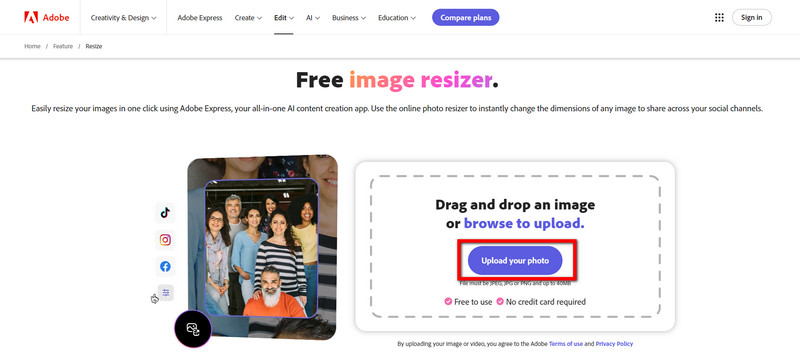
Шаг 3Под Изменить размер для меню, выберите среди списка социальных сетей, таких как Инстаграм, Фейсбук, X, Ютуб и больше или выберите между Стандарт и Обычай, где вы можете вручную ввести желаемый размер.
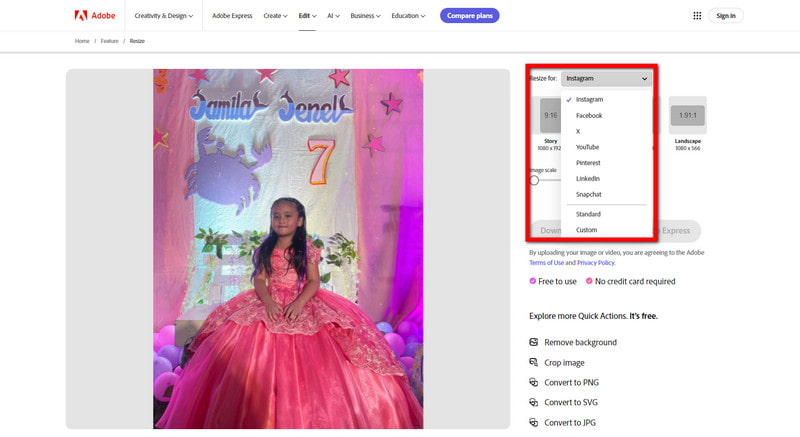
Шаг 4После выбора введите цифры, указывающие желаемый размер изображения. Заполните Ширина и Высота вкладку для применения.
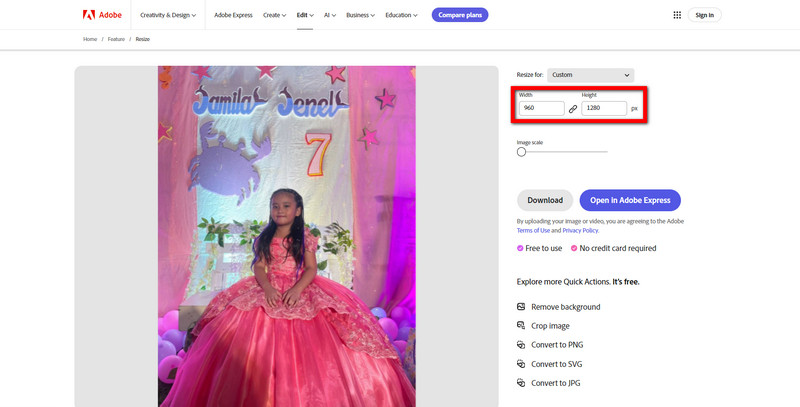
Шаг 5Также отрегулируйте Масштаб изображения ползунок для увеличения фотографии.
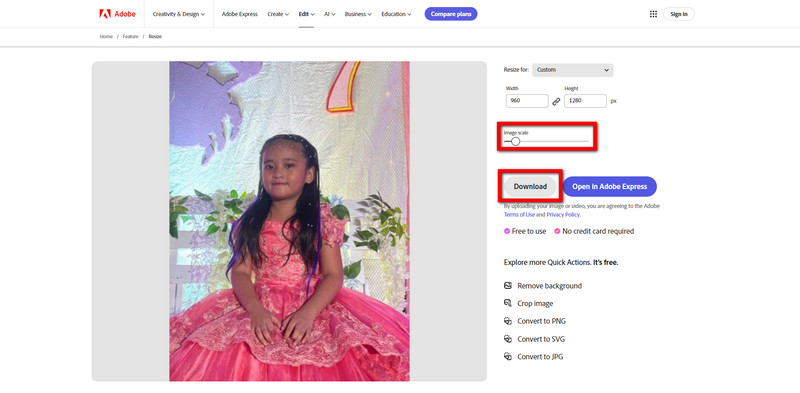
ШАГ 6Прежде чем продолжить, убедитесь, что изображение выглядит именно так, как вы хотите. Как только вы будете удовлетворены изменением размера, нажмите кнопку Скачать кнопка, выделенная на экране. Ваше измененное изображение будет сохранено на вашем устройстве в выбранном вами формате.
Часть 4. Лучшая альтернатива Adobe Image Resizer
AVAide Image Upscaler является лучшей альтернативой Adobe Image Resizer. Это онлайн-инструмент, который использует технологию ИИ для автоматического упрощения и увеличения изображений простым и удобным способом для быстрого получения высококачественных результатов. В отличие от более сложного пакета Adobe, AVAide Image Upscaler был создан с учетом простоты; он позволяет пользователям увеличивать изображения всего за несколько щелчков, что делает его идеальным для личного и профессионального использования.
Ключевая особенность:
• Его можно изменять в 2 раза, 4 раза, 6 раз и даже до 8 раз, раскрывая более мелкие детали на небольших изображениях, которые могут подойти для больших дисплеев или печати, что делает его лучшим онлайн-редактором для улучшения фотографий.
• Улучшенные фотографии не имеют водяных знаков, поэтому их может свободно использовать любой желающий, как в личных, так и в коммерческих целях.
• Изображения и данные остаются конфиденциальными; никакая информация не регистрируется системой и не может быть получена из нее.
Шаг 1Откройте ваш любимый веб-браузер и зайдите на сайт AVAide Image Upscaler.
Шаг 2Затем нажмите Выберите фото чтобы загрузить изображение из фотогалереи вашего устройства.
Шаг 3Как только вы загрузите свою фотографию, технология ИИ берет на себя управление и начинает ее улучшать и масштабировать автоматически. В соответствии с вашими требованиями вы можете выбрать между 2×, 4×, 6× и 8× параметры увеличения или уменьшения масштаба.
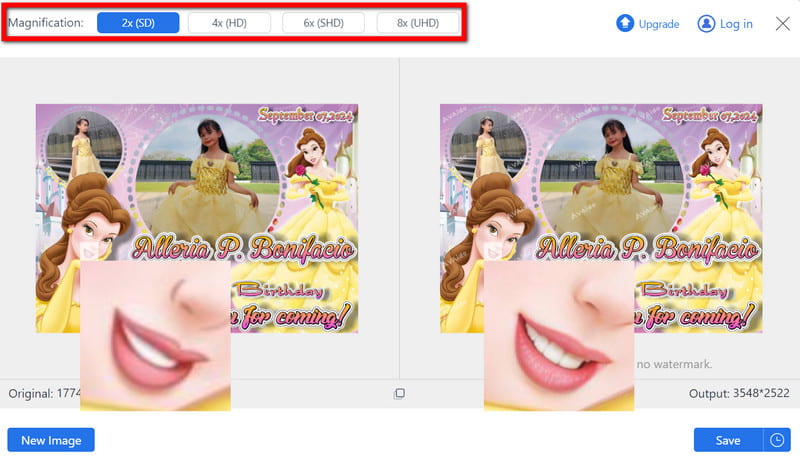
Шаг 4После масштабирования изображения сохраните его, нажав кнопку Сохранять кнопку, чтобы загрузить его в виде файла высокого разрешения на свой компьютер.
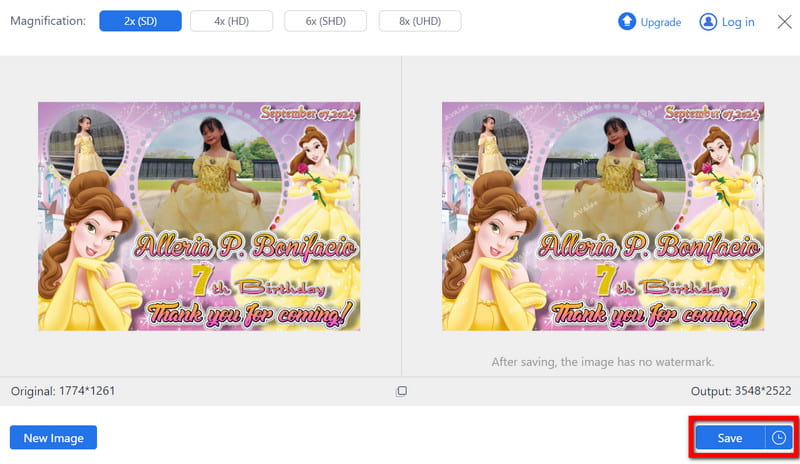
В заключение, для более точной настройки, необходимой пользователям, которым нужна точность и качество, Adobe Express Изменить размер изображения предлагает комплексное решение для всех их потребностей в изменении размера. Хотя он может преуспеть в различных вариантах использования, AVAide Image Upscaler остается непревзойденным как удобный вариант с улучшениями без проблем. Выберите наиболее подходящий инструмент и изменяйте размер / масштабируйте изображения без сбоев.

Наша технология искусственного интеллекта автоматически улучшит качество ваших изображений, удалит шум и исправит размытые изображения в Интернете.
ПОПРОБУЙ



